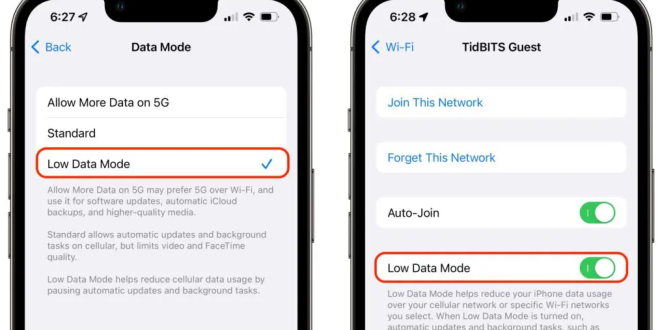Di era digital seperti sekarang, koneksi internet adalah kebutuhan utama bagi banyak orang, termasuk pengguna iPhone. Namun, penggunaan data seluler yang tidak terkendali dapat menguras paket data dengan cepat, terutama jika Anda sering menggunakan aplikasi yang boros data. Untuk itu, penting untuk meminimalkan penggunaan data seluler agar tidak boros. Kitaswara.com akan menjelaskan beberapa cara yang dapat Anda lakukan di iPhone untuk menghemat data seluler.
1. Mengaktifkan Mode Hemat Data (Low Data Mode)
Salah satu fitur paling efektif untuk menghemat data seluler di iPhone adalah Low Data Mode. Fitur ini membatasi pembaruan aplikasi secara otomatis dan menghentikan aktivitas latar belakang yang memerlukan data, seperti sinkronisasi iCloud atau pembaruan sistem.
Untuk mengaktifkannya:
- Buka Settings (Pengaturan).
- Pilih Cellular (Seluler).
- Ketuk Cellular Data Options (Opsi Data Seluler).
- Aktifkan Low Data Mode.
Dengan mengaktifkan fitur ini, penggunaan data seluler Anda akan lebih terkontrol, karena sistem akan secara otomatis mengurangi konsumsi data pada aplikasi dan layanan yang berjalan di latar belakang.
2. Mematikan Data Seluler untuk Aplikasi Tertentu
Tidak semua aplikasi memerlukan data seluler saat digunakan. Beberapa aplikasi dapat tetap berjalan dengan baik saat hanya menggunakan Wi-Fi, seperti aplikasi streaming video atau musik. Anda bisa mematikan akses data seluler untuk aplikasi-aplikasi yang tidak terlalu penting atau yang sangat boros data.
Langkah-langkahnya:
- Buka Settings (Pengaturan).
- Pilih Cellular (Seluler).
- Gulir ke bawah untuk melihat daftar aplikasi, lalu matikan data seluler untuk aplikasi yang tidak perlu menggunakan data seluler.
Dengan cara ini, Anda bisa memastikan hanya aplikasi yang penting yang menggunakan data seluler, sehingga lebih hemat kuota.
3. Membatasi Pembaruan Aplikasi Otomatis
Pembaruan aplikasi yang dilakukan secara otomatis di latar belakang dapat menghabiskan kuota data tanpa disadari. Untuk mengatasi hal ini, Anda bisa mematikan fitur pembaruan otomatis, atau mengatur agar pembaruan hanya dilakukan saat iPhone terhubung ke Wi-Fi.
Cara menonaktifkan pembaruan aplikasi otomatis:
- Buka Settings (Pengaturan).
- Pilih App Store.
- Nonaktifkan opsi Automatic Downloads menggunakan data seluler.
Dengan menonaktifkan pembaruan otomatis, Anda bisa lebih mengontrol kapan dan bagaimana aplikasi diperbarui, sehingga tidak boros kuota.
4. Menggunakan Wi-Fi Sebisa Mungkin
Wi-Fi adalah pilihan terbaik untuk mengurangi penggunaan data seluler. Pastikan iPhone Anda selalu terhubung dengan jaringan Wi-Fi yang tersedia. Aktifkan fitur Ask to Join Networks agar iPhone secara otomatis mencari dan menghubungkan ke jaringan Wi-Fi yang tersedia.
Untuk mengaktifkannya:
- Buka Settings (Pengaturan).
- Pilih Wi-Fi.
- Aktifkan opsi Ask to Join Networks.
Selain itu, selalu pastikan Anda berada dalam jangkauan Wi-Fi saat melakukan aktivitas yang memerlukan banyak data seperti streaming video, unduhan besar, atau pembaruan aplikasi.
5. Memantau Penggunaan Data Seluler
Memantau penggunaan data secara rutin adalah cara yang baik untuk memastikan kuota Anda tidak cepat habis. iPhone menyediakan fitur untuk melihat seberapa banyak data yang telah digunakan oleh setiap aplikasi.
Cara memantau penggunaan data:
- Buka Settings (Pengaturan).
- Pilih Cellular (Seluler).
- Lihat rincian penggunaan data seluler pada bagian bawah, di mana Anda dapat melihat penggunaan data per aplikasi.
Anda juga dapat mengatur ulang statistik penggunaan data pada awal periode paket data untuk memantau penggunaan dengan lebih akurat.
6. Menonaktifkan Fitur Sinkronisasi dan Streaming Otomatis
Beberapa fitur sinkronisasi otomatis, seperti sinkronisasi iCloud untuk foto atau dokumen, bisa memakan banyak kuota. Selain itu, aplikasi streaming musik dan video seperti Apple Music atau YouTube juga menghabiskan banyak data.
Cara menonaktifkan sinkronisasi otomatis dan streaming:
- Buka Settings (Pengaturan).
- Pilih Photos (Foto) atau aplikasi terkait.
- Matikan sinkronisasi otomatis jika tidak diperlukan atau atur agar hanya sinkron saat terhubung ke Wi-Fi.
Untuk aplikasi streaming, Anda bisa mengunduh konten saat terhubung ke Wi-Fi dan menontonnya secara offline untuk menghemat kuota.
7. Menggunakan Pengelola Data dari Operator Seluler
Beberapa operator seluler menyediakan fitur pengelola data yang membantu memantau dan membatasi penggunaan data seluler. Anda bisa memanfaatkan aplikasi atau layanan dari operator untuk mengatur batas penggunaan data dan mendapatkan notifikasi saat kuota hampir habis.
Selain itu, memilih paket data yang lebih sesuai dengan kebutuhan penggunaan sehari-hari juga penting agar Anda tidak kehabisan kuota dengan cepat.
Menghemat penggunaan data seluler di iPhone dapat dilakukan dengan beberapa cara efektif, seperti mengaktifkan Low Data Mode, mematikan data seluler untuk aplikasi tertentu, menggunakan Wi-Fi sebisa mungkin, dan memantau penggunaan data secara rutin. Dengan langkah-langkah ini, Anda bisa memastikan penggunaan data lebih efisien dan tidak melebihi batas kuota yang dimiliki.
Mengontrol penggunaan data seluler akan membantu Anda menghindari biaya tambahan dari operator dan tetap bisa menikmati pengalaman menggunakan iPhone secara maksimal tanpa khawatir kehabisan kuota.
 Berita Utama Berita dan Informasi Selalu ada Yang Terbaru
Berita Utama Berita dan Informasi Selalu ada Yang Terbaru